これ1台でマルチディスプレイ!ドッキングステーション機能も搭載した34型超ワイド液晶ディスプレイ

(写真)UWQHDディスプレイ 「LCD-CWQ341SDB-Fシリーズ」
(記事公開日:2025年7月15日)
かつてはハイエンドユーザー向けだった超ワイドディスプレイが、今ではビジネスからゲーミング、クリエイティブ作業に至るまで、幅広い分野で注目されています。
中でも「UWQHD対応ディスプレイ」は、3440×1440という高解像度と21:9の横長アスペクト比を兼ね備え、従来のフルHDやWQHDでは得られなかった快適な作業環境を実現します。たとえば、1画面に複数ウィンドウを並べてのマルチタスクをこなしたり、タイムラインを広く使った動画編集、映画館のような没入感ある映像体験など、その魅力は多岐にわたります。
今回は、UWQHD対応ディスプレイの基本仕様から、用途別のメリット、オススメの活用シーンまでを解説します。購入を検討している方や作業環境の改善を考えている方に向けて、その魅力をわかりやすく紹介します。
広い作業領域、横長21:9のUWQHD解像度ディスプレイ

(写真)フラットな画面を採用
34型の大画面は想像以上に広く、作業領域にゆとりがあります。複数のウィンドウを1画面上に並べても快適に使えるため、わざわざ複数のディスプレイを用意する必要がありません。
何より嬉しいのは、マルチディスプレイの場合と違い、ベゼル(画面の枠)などで表示が遮られることがない点です。複数のアプリを並べても途切れることがなく、横に広い資料でも見やすくなります。また、物理的にも2台分のスペースを取らず、省スペース設計。電源も1つで済むので、配線まわりもすっきり整います。デスク環境をシンプルに保ちつつ、生産性を高めたい方には非常にオススメです。

(写真)21.5型のフルHDディスプレイを使ってマルチディスプレイにした場合

(写真)UWQHDディスプレイは中央にベゼルがないので作業に集中できる
たとえば、映像編集を行うことが多い私にとっては、正確な映像の確認と効率的な作業環境が重要です。その点、この34型UWQHDディスプレイは非常に優れています。まず、21:9のアスペクト比により、タイムラインの視認性が大きく向上します。「Adobe Premiere Pro」や「Adobe After Effects」などのソフトで、複数のビデオトラックやオーディオレイヤーを同時に確認できるため、編集の流れを俯瞰しやすくなりました。
映像のゆがみや直線のゆがみが出にくいフラットパネル

(写真)フラットな画面は複数人で囲んでも見やすい
本商品はフラットな画面を採用しており、映像のゆがみや直線のゆがみが出にくいため、色味の調整や、映像の仕上がり確認に最適です。曲面ディスプレイでは、画面の湾曲により水平ラインや細部がわずかに歪んで見えることがあり、映像編集だけでなく、正確な線や寸法が求められるCAD設計などにも適していない場合があります。
このディスプレイなら、画面全体で色ムラや形のゆがみがなく、均一で正確な表示が可能です。繊細な映像編集作業はもちろん、設計図面や3Dモデリングの表示にも適しており、精度が求められるクリエイティブな作業も安心です。
また、ちょっとした会議スペースにも最適です。フラットな画面なので、複数人で囲んでも見やすく、また2台のPCを接続して、同時に2画面表示が可能です。
さらに、広視野角ADSパネルと高解像度により、画面全体を見渡せる設計となっており、長時間の作業でも目の負担を軽減します。

(写真)上下左右178°の広視野角なADS(Advanced super Dimension Switch)パネルを採用
Windows 11の「スナップレイアウト」機能を活用
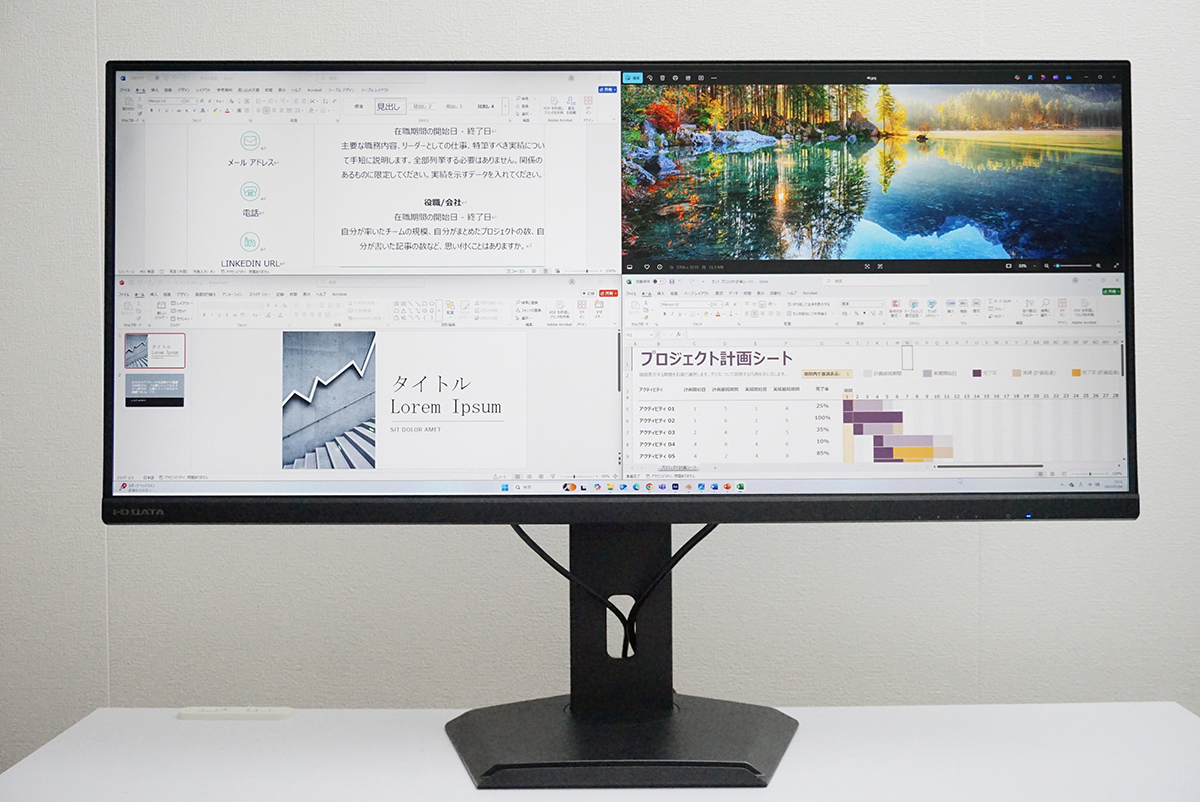
(写真)Windows 11の便利な機能「スナップレイアウト(4分割表示)」
Windows 11環境にしてから「スナップレイアウト」機能をよく使います。大画面ディスプレイと組み合わせて使うと、その真価を発揮します。複数のアプリを同時に立ち上げる作業スタイルでは、ウィンドウのサイズや配置を毎回手動で整えるのが意外と手間ですよね。

(写真)スナップレイアウトは画面の配置の煩わしさが減る
このスナップレイアウト機能を使えば、ウィンドウを自動的に最適な位置へスナップでき、煩わしい手間が大幅に減りました。特にUWQHDのような横長ディスプレイでは、3分割や4分割のレイアウトを活用することで、作業スペースを最大限に活かせます。
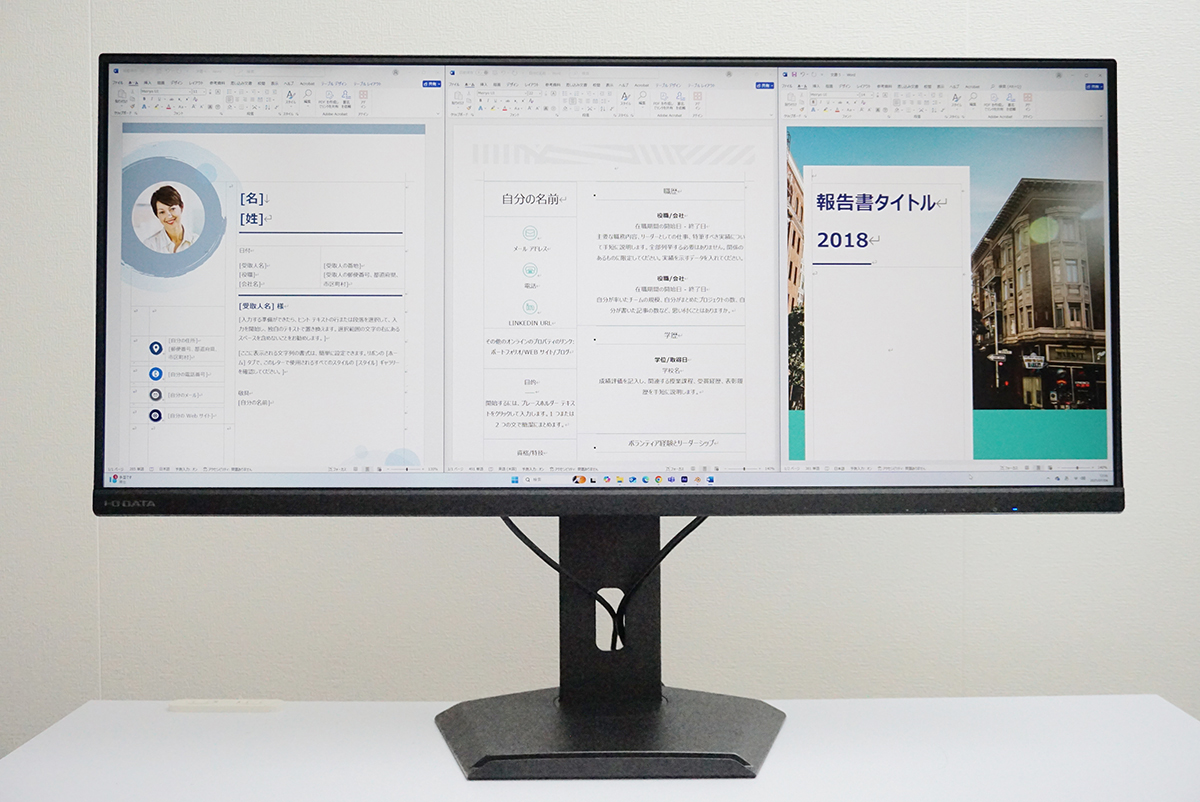
(写真)スナップレイアウト(縦均等3分割表示)
また、レイアウトのカスタマイズも柔軟で、自分の作業スタイルに合わせた配置が可能です。映像編集や資料作成、チャットの同時進行など、複数タスクを並行して進めるワークフローでも、視線移動が最小限で済むのが大きな魅力です。実際に使ってみて、「この機能は大画面のためにある」と感じるほど快適な操作感でした。
USB Type-C®採用、ケーブル1本でスマート接続

(写真)USB Type-Cケーブル1本でつなぐだけ
USB Type-Cに対応していることは、実際に使ってみると想像以上に快適さを感じます。ノートPCとディスプレイをUSB Type-Cケーブル1本でつなぐだけで、映像・音声の出力はもちろん、ノートPCへの給電・充電までカバーします。
ディスプレイ下のスペースに14型クラスのノートPCを設置できるため、デスク上をすっきりと使えます。また、ノートPCとディスプレイを組み合わせた2画面構成にすることで、作業領域が広がり、マルチタスクや資料の参照もスムーズに。限られたスペースでも効率的な作業環境を構築できます。
デスクまわりの配線がすっきりするだけでなく、出張や外出時にもケーブルを1本抜くだけでPCを持ち出せる手軽さは、一度体験すると手放せなくなるほどです。
豊富な接続端子!
有線LANポートをはじめドッキングステーション機能を搭載

(写真)豊富な接続端子を搭載
このディスプレイは、接続端子が非常に豊富なのが大きな魅力です。USB Type-C、DisplayPort、HDMIと、パソコンからAV機器まで、さまざまなデバイスとの接続も柔軟に対応。仕事とプライベートのどちらでも活躍する、まさに“スマート接続”を実現した一台です。
先ほどご紹介したとおり、特にUSB Type-C接続では、映像出力・給電・データ通信が1本で完結するため、周辺機器との連携が格段にラクになります。また、USBハブを搭載しているため、マウスやキーボード、Webカメラの接続にも便利です。
しかも、主要な接続ケーブル(USB Type-C、DisplayPort、HDMI)はすべて同梱されています。開封してすぐにセットアップできるのも、細やかな配慮を感じられました。
※USBハブ機能は、USB Type-C接続時のみ有効ですので、ご注意ください。

(写真)USBハブ搭載なのでUSBカメラの設置もできる

(写真)添付される3種類のケーブル
ディスプレイとPCを接続するだけでネットワーク環境に

(写真)有線LANポート搭載
液晶ディスプレイに有線LAN端子が搭載されていることで、ネットワークの安定性が大きく向上しました。特に大容量のファイルを頻繁に扱う業務や、途切れが許されないWeb会議では、Wi-Fiでは不安が残る場面もありますが、このディスプレイを経由して有線LANに接続することで、通信が非常に安定し、安心して作業を進められるようになりました。
また、ノートPCにLANポートがなくても、USB Type-Cケーブルでディスプレイと接続するだけで、有線LAN環境に切り替えられるのは非常に便利です。追加のアダプターを用意する必要もなく、セキュリティ面でも安心して社内ネットワークに接続できます。オフィスでも在宅勤務でも、安定したネットワーク接続を求めるユーザーにとって、この機能は非常に実用的だと実感しました。
※LAN端子機能はUSB Type-Cケーブルでの接続時かつWindows 10、11のみ対応
【参考】MACアドレス自動制御ツール「MA Changer」
オフィス環境でありがちな悩みのひとつが、MACアドレスによるネットワーク制限。特にセキュリティポリシーが厳しい企業ネットワークでは、登録済みのPCしか有線LANに接続できないというケースも少なくありません。
このディスプレイには有線LANポートが搭載されていますが、そうした制限下では通常そのままでは利用できません。そこで便利なのが、付属ツールの「MA Changer」。このユーティリティを使えば、ディスプレイ側のMACアドレスをPC側と自動で一致させることができ、制限のあるネットワーク環境下でもスムーズに接続可能になります。
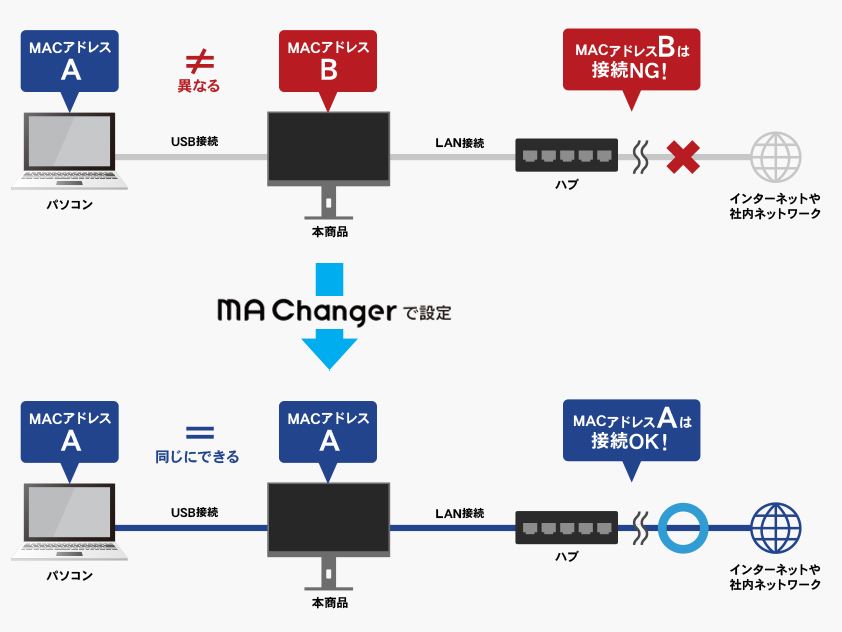
実際に利用してみても設定は非常に簡単で、ツールは無料でダウンロードできます。専用の設定なども不要で、既存のセキュリティポリシーを変更せずに導入できるのは大きなメリットです。企業ネットワークでの導入を検討している方には、ぜひ押さえておきたい機能です。
「MA Changer」のダウンロードはこちら
※Windowsのみ対応

(写真)UWQHDディスプレイ 「LCD-CWQ341SDB-Fシリーズ」
UWQHDディスプレイは、広い作業領域と優れた接続性を兼ね備えた、まさに“生産性と快適性を両立する”一台です。
業務効率を高めたいビジネスパーソンはもちろん、映像制作やクリエイティブワーク、日々のマルチタスクを快適にこなしたいすべての方にとって、心強いパートナーとなることでしょう。もし、これから作業環境を一新したいと考えているなら、UWQHDという選択肢は、確かな価値を提供してくれるはずです。
◎関連リンク
UWQHD対応&65W給電USB Type-C®搭載34型液晶ディスプレイ(BizCrysta)
「LCD-CWQ341SDB-Fシリーズ」
(商品ページ)(購入ページ)
本記事の内容については、サポートのお問い合わせ対象外となります。予めご了承ください。


 商品一覧
商品一覧



